Как да поправите кода за грешка на OneDrive 0x8004de88

Научете как да поправите кода за грешка на OneDrive 0x8004de88, за да можете отново да използвате вашето облачно хранилище.
В днешно време има много възможности за избор на софтуер за незабавни съобщения и глас през IP (VoIP), но Skype остава най-предпочитаната платформа. С над 300 милиона души, които използват Skype всеки месец, софтуерът комбинира незабавни съобщения, прехвърляне на файлове и споделяне на екрана с гласови и видео разговори. Това е, което мотивира много хора да използват платформата, въпреки че им се начислява такса за обаждане до мобилен или стационарен номер. Обажданията от Skype към Skype са безплатни.
Въпреки че Skype е известен като отличен софтуер за VoIP, който обикновено прави ясни гласови или видео разговори, му липсва възможност за автоматично записване на разговори. Записването на Skype е достъпно само за разговори от Skype към Skype и изисква разрешение от всички участващи страни. Има ли начин за автоматично записване на видео разговори в Skype, без другите страни да знаят за това?
С помощта на приложения на трети страни можете да записвате разговори по Skype, без другите да знаят за това.
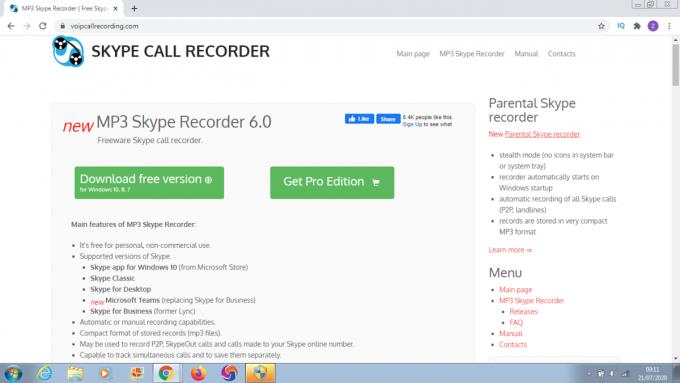
MP3 Skype Recorder е безплатна софтуерна програма, която може да се използва за автоматично записване на вашите Skype видео разговори. MP3 Skype Recorder има следните функции:
Този софтуер е специално създаден за компютър с Windows. Работи най-добре, когато трябва да следите телефонните разговори за законови изисквания или сигурност на работата. Работи във фонов режим и записва разговори веднага щом започне видеообаждането. Записът може да се съхранява във формати като OGG, WMA и WAV. Просто изтеглете и инсталирайте софтуера на вашия компютър, задайте автоматично записване и след това изберете желания формат за запис.
Това е друга опция на трета страна за автоматично записване на Skype видео разговори и работи добре само за компютър с прозорци. Той има безплатна версия, която ви позволява да записвате само аудио разговори, но платената версия ще ви позволи да записвате както аудио, така и видео разговори по Skype. Той има следните характеристики:
Софтуерът е лесен за използване, след като го инсталирате на вашия компютър. Той изчаква да извършвате или получавате обаждания в Skype и ще го записва автоматично. Софтуерът записва вашите разговори в съответния раздел на потребителския интерфейс. Вашите аудио разговори обикновено се записват и записват в папката с музика, докато видео разговорите се съхраняват във видео папката. В платената версия на този софтуер ще ви струва $ 29,99, но те ще ви дам десет (10) дни пробен период преди да купите.
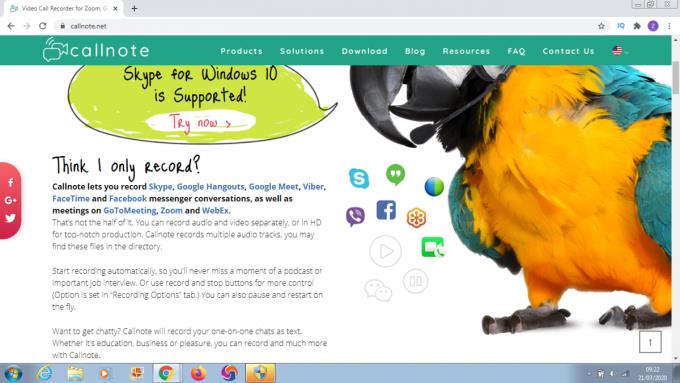
Callnote е безплатен софтуер, който може да се използва за запис на видео разговори по Skype. Има ограничение от десет (10) безплатни аудио и видео записи всеки месец. Ако искате да записвате повече, можете да се абонирате за премиум Callnote. Този софтуер работи както за Windows, така и за Mac PC. Можете да разчитате на следните функции:
Callnote може да записва вашите разговори веднага щом започне, ще действа според вашите настройки. Винаги можете да свържете вашите Skype разговори към Callnote, като следвате подканите на програмата. Когато приключите с разговорите си по Skype, можете или да пуснете записите от софтуера, или да ги преместите в папката с документи на вашия компютър, преди да го пуснете. Ако десетте (10) безплатни записи не са ви достатъчни, можете да се абонирате за премиум версията . Това ще ви струва само $9,95 годишно след четиринадесет (14) дневен пробен период.
Ecamm Call Recorder е изрично направен за Mac устройства. Може да записва неограничени Skype видео разговори и да записва записани Skype разговори във вашата папка на Mac. Папката ще включва имената на участниците в разговора и датата на записа. Ecamm Call Recorder също има уникална функция, която може да компресира вашите файлове в други, за да спести място.
Ecamm записва само видеоклипове в MP3 формат. Можете да изтеглите и инсталирате само пробната версия безплатно, но ще ви струва $39,95.
IMcapture е софтуер, който записва Skype видео разговори както на Mac, така и на Windows устройства. Софтуерът може да съхранява файлове в различни формати. Има и някои други страхотни функции.
IMcapture има лесен за използване интерфейс, съчетан с възможност за автоматично записване на Skype видео разговори. Закупуването на софтуера ще ви струва $49,95.
Записването на вашите видео разговори в Skype може да бъде доста удобно за интервюта, срещи, конференции, онлайн обучение и лични консултации. В съчетание с едно от предложените по-горе приложения на трети страни, записването на Windows или Mac може да бъде безпроблемно и лично.
Научете как да поправите кода за грешка на OneDrive 0x8004de88, за да можете отново да използвате вашето облачно хранилище.
Намерете тук подробни инструкции за промяна на User Agent String в браузъра Apple Safari за MacOS.
Често ли получавате грешката „Съжаляваме, не можахме да се свържем с вас“ в MS Teams? Опитайте тези съвети за отстраняване на проблеми, за да се отървете от този проблем сега!
В момента не е възможно да се деактивират анонимни въпроси в събитията на живо в Microsoft Teams. Дори регистрираните потребители могат да задават анонимни въпроси.
Ако LastPass не успее да се свърже с своите сървъри, изчистете локалния кеш, актуализирайте мениджъра на пароли и деактивирайте разширенията на браузъра си.
Spotify може да бъде досадно, ако се отваря автоматично всеки път, когато стартирате компютъра си. Деактивирайте автоматичното стартиране, като следвате тези стъпки.
За много потребители, актуализацията 24H2 прекратява автоматичния HDR. Тази ръководство обяснява как можете да решите този проблем.
Трябва ли да планирате повтарящи се срещи в MS Teams с едни и същи участници? Научете как да настроите повтаряща се среща в Teams.
Ние ви показваме как да промените цвета на маркирането за текст и текстови полета в Adobe Reader с това ръководство стъпка по стъпка.
Чудите се как да интегрирате ChatGPT в Microsoft Word? Това ръководство показва точно как да го направите с добавката ChatGPT за Word в 3 лесни стъпки.







